Como utilizar os procedimentos para prescrições clínicas e médicas ?
As alterações introduzidas permitem o registro de instruções mais claras e completas, além de possibilitar o acompanhamento da execução dos procedimentos realizados pelos profissionais, através do registro dos horários de execução e de eventuais observações complementares, que sempre ficarão disponíveis para análise no sistema.
|
O painel de comandos do Cadastro de Pacientes sofreu uma pequena alteração, tendo o comando 'Enfermagem' sido substituído pelo botão 'Prescrições Clínicas'. Os procedimentos de Prescrições Médicas são mais antigos, sendo que sofreram vários aperfeiçoamentos. Iniciaremos a análise por ele. |
 |
| Atenção para o período de acompanhamento: Todas as prescrições incluídas no sistema, sejam médicas ou clínicas, geram tabelas de acompanhamento diário da execução de cada procedimento que cobre desde a data inicial informada, até a data final, mesmo que se trate de uma data futura que não seja do período em curso. Por outro lado, as prescrições informadas como de 'uso contínuo' geram tabelas de controle que cobrem desde a data inicial até a data do último plantão ou atendimento previsto para o paciente. Em ambos os casos, o Aplicativo do Sincro-Saúde oferece suporte ao planejamento e controle da execução de todos os procedimentos por parte do profissional responsável. À direita, um print-screen da tela de procedimentos do aplicativo, para exemplificar como as informações são exibidas. Um 'botão' de conformação está assinalado em vermelho. |
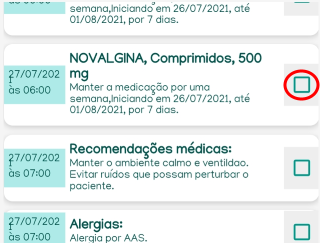 |
Prescrições Médicas:
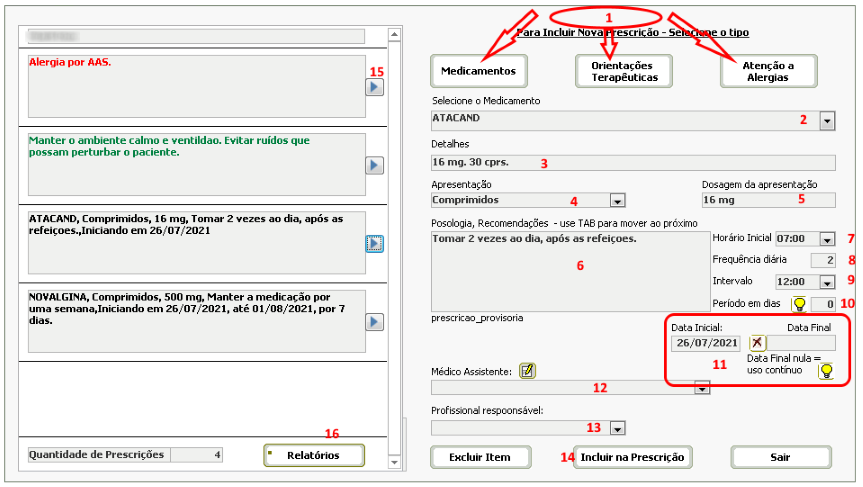 |
| 1-Iniciar selecionando o tipo de registro. 2-Selecione o medicamento 3-Estas informações serão exibidas 4-Informe a apresentação, se ausente. 5-Informe a dosagem, se ausente. 6-Informe a posologia e recomendações. |
7-Informe o horário previsto para início. 8-Informe a frequência diária, o sistema caculará o intervalo. 9-O sistema informa o intervalo entre procedimentos, se mais de um ao dia. 10-Informe o período em dias; para uso contínuo deixe '0' ou nulo. 11-Sendo uso contínuo a data final deverá ser nula. |
12-Informar o médico assistente, opcional. 13-Informar o profissional responsável pelo registro, opcional. 14-Acione a Inclusão 15-Este comando retorna a informação à tela principal para eventuais correções, ao final faça nova Inclusão. 16-Acesso aos dois tipos de relatório de prescrições |
|
Este é o relatório de 'Prescrições Médicas', o qual identifica o paciente, o Job e o início da contratação. As informações cadastradas no campo de diagnóstico do cadastro de paciente serão exibidas (apenas aquelas de exibição não restrita). O relatório resume as informações constantes na prescrição, sendo muitas vezes utilizado como formulário de prescrição médica. |
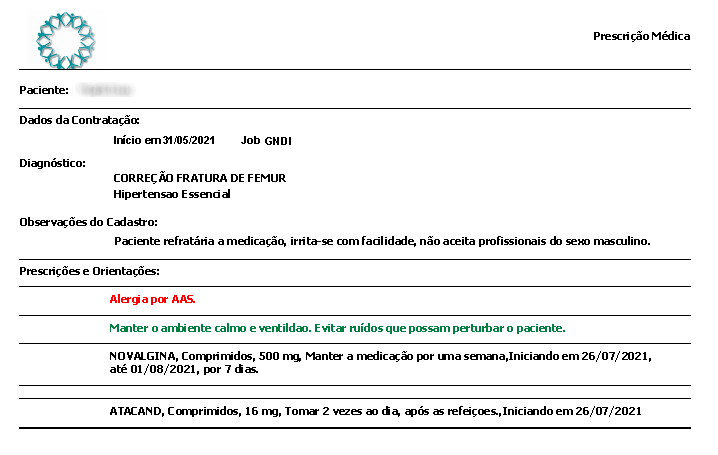 |
|
O relatório de prescrição diária apresenta todo o planejamento a ser cumprido pelo profissional responsável, detalhando medicações, dosagem, orientação e horários. Precauções com relação eventuais alergias, assim como orientações terapêuticas constantes na prescrição, também são reproduzidas. Este relatório pode ser gerado para períodos de uma ou duas semanas, ou para o mês selecionado. |
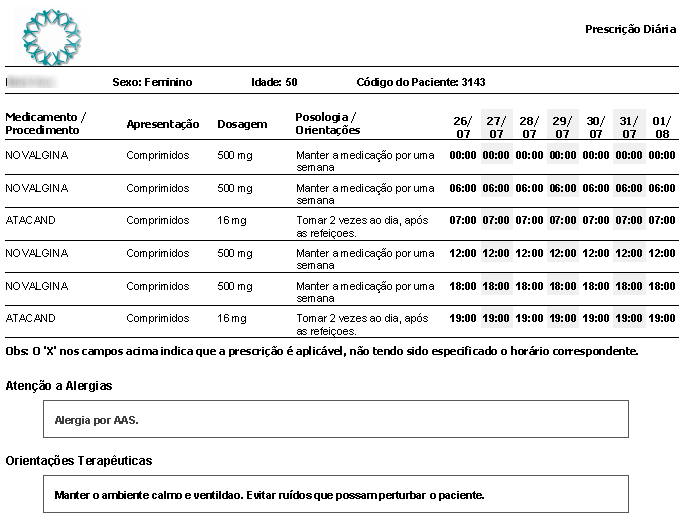 |
Prescrições Clínicas:
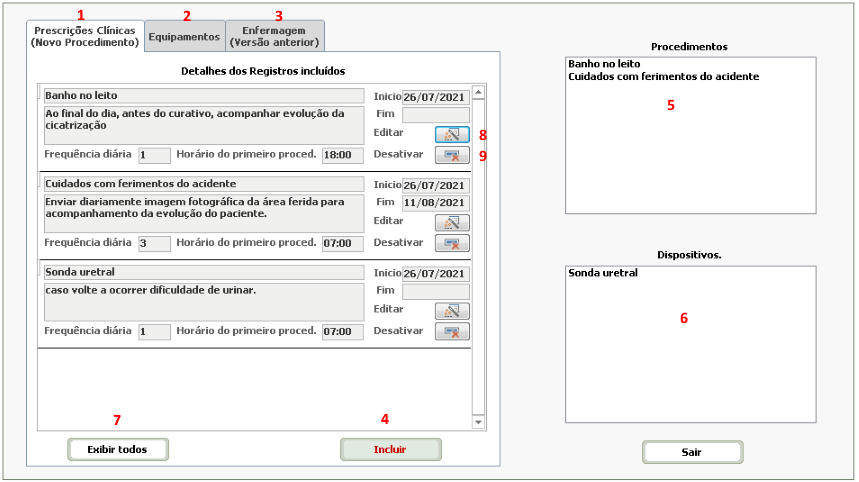
|
1-Selecione esta aba para registrar prescrições clínicas, seja de procedimentos ou dispositivos. |
6-A Lista de Dispositivos oferece os mesmos recursos, identificando os dispositivos destinados ao paciente. |